Задумуєтесь над початком тижня з неділі, а не з понеділка? Дізнайтеся, як змінити перший день тижня у Календарі Google.
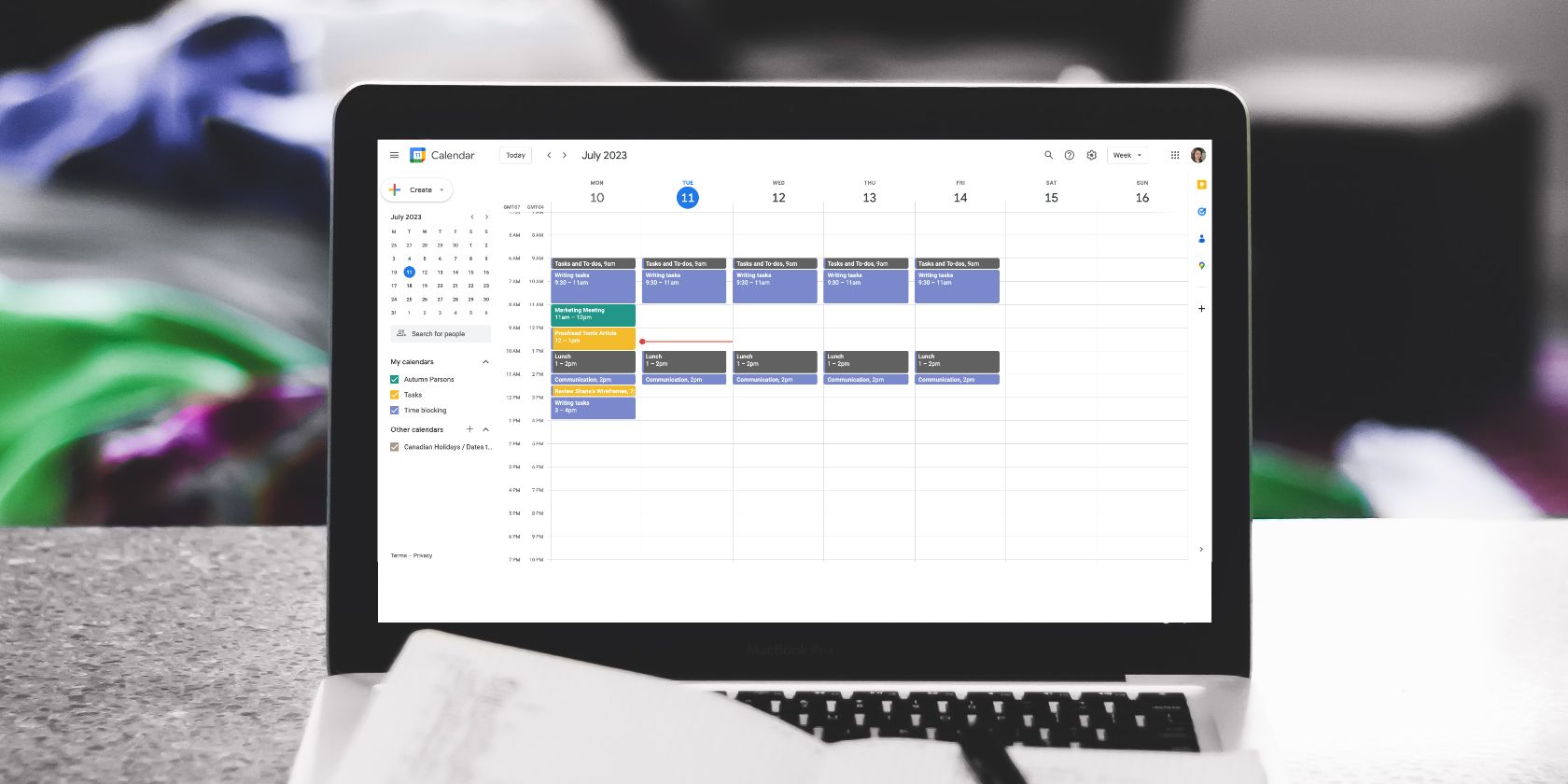
Вибір дня, з якого починається тиждень у вашому календарі, є питанням особистих вподобань, зазвичай між понеділком та неділею. Якщо ви використовуєте Календар Google і наразі він не налаштований так, як вам потрібно, змінити це дуже просто, якщо знаєте, де саме шукати налаштування.
MUO ВІДЕО ДНЯ
ПРОКРУТЬТЕ, ЩОБ ПРОДОВЖИТИ ВМІСТ
У цьому посібнику ми покажемо вам, як змінити початковий день тижня в Календарі Google, а також надамо додаткові поради для оптимізації вашого тижневого перегляду.
Як змінити день початку тижня у Календарі Google
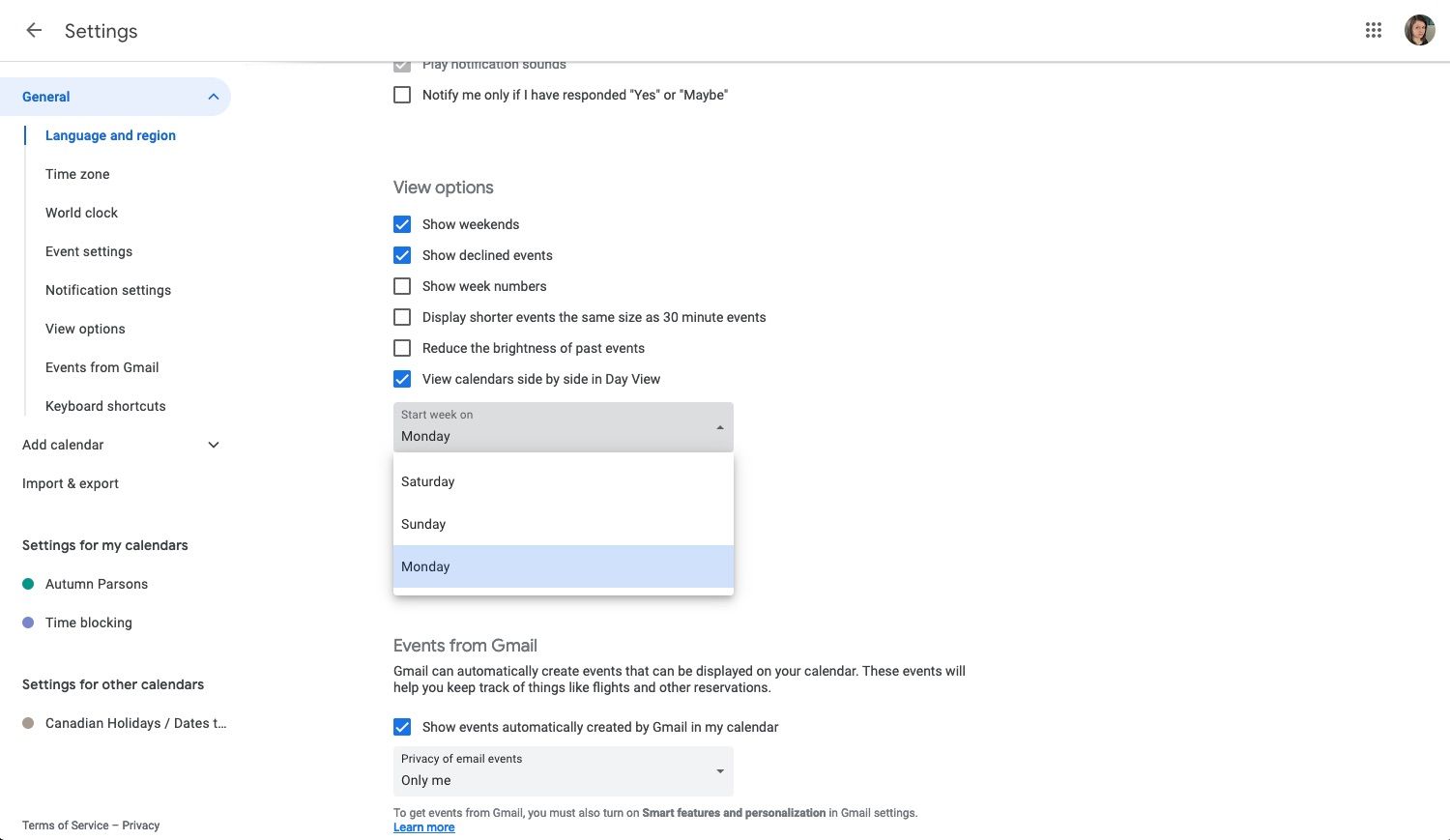
Коли ви плануєте свій тиждень в Календарі Google, можливість розпочинати його з потрібного дня може бути дуже важливою, особливо якщо ви використовуєте кілька інструментів для планування. Зміна першого дня тижня у вашому Календарі Google здійснюється у три простих кроки:
- Знайдіть і натисніть на іконку шестерні у верхньому правому куті, а потім оберіть “Налаштування”.
- Перейдіть на вкладку “Загальні”, яка розташована у верхньому лівому куті, і виберіть “Параметри перегляду”.
- У спадному меню знайдіть пункт “Початок тижня”. Натисніть на нього, щоб обрати між суботою, неділею або понеділком. Після внесення змін Календар Google автоматично збереже ваші налаштування.
Після повернення до вашого календаря, ви одразу побачите внесені зміни.
Додаткові способи персоналізації перегляду тижня в Календарі Google
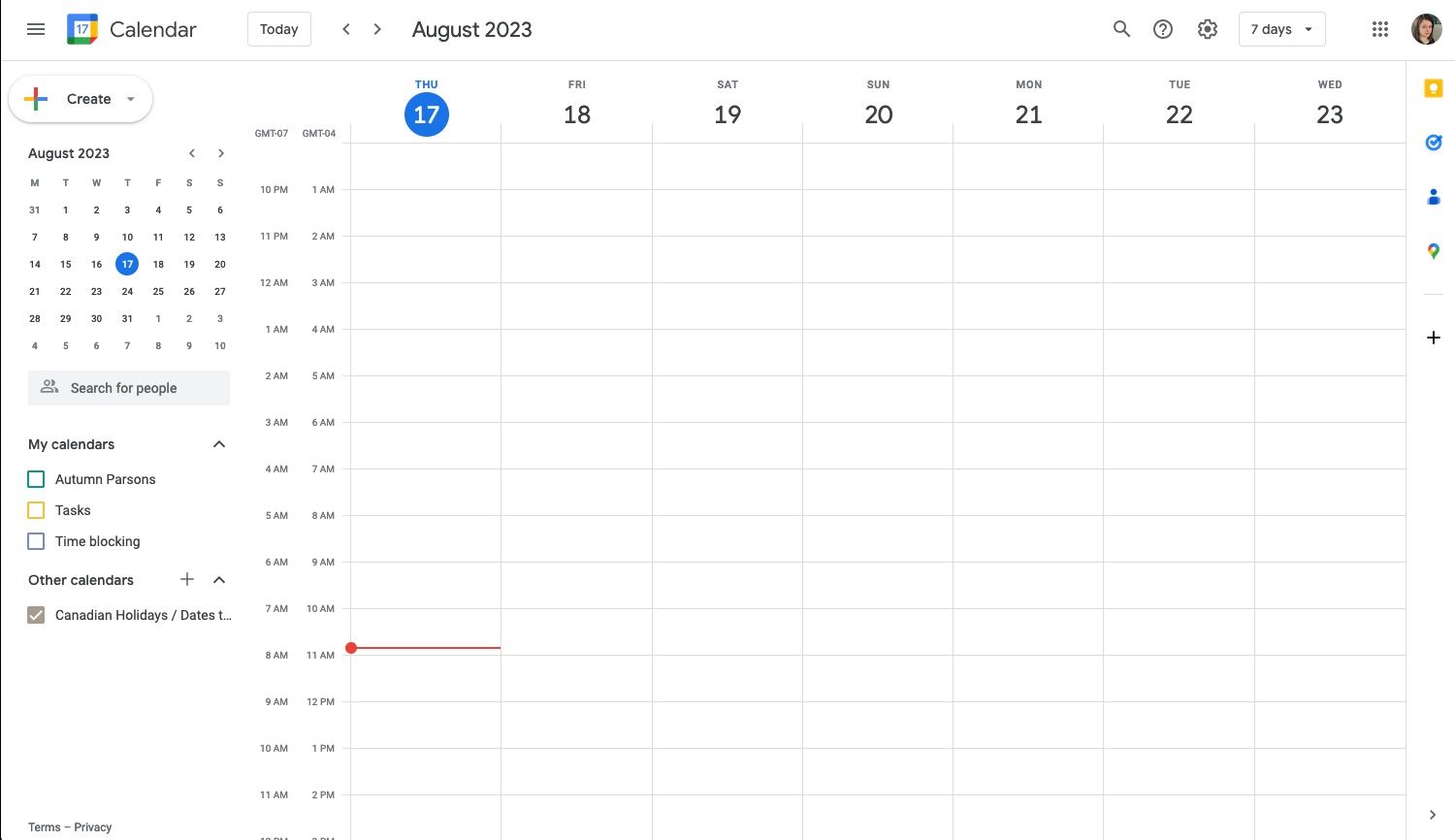
Ось кілька інших способів для налаштування вашого тижня у Календарі Google:
- Використання спеціального вигляду: з цим налаштуванням перший день вашого календаря завжди буде поточним. Це дозволяє вам зосередитися на сьогоденні та наступних X днях або тижнях.
- Приховати вихідні: якщо ваш робочий тиждень триває з понеділка по п’ятницю і ви не використовуєте Календар Google для особистих справ, вимкніть відображення вихідних для зосередження уваги на робочих днях.
- Зменшення яскравості минулих подій: це налаштування допомагає вам зосередитись на майбутніх подіях, розмиваючи кольори попередніх. Також Google полегшує кольорове кодування календаря.
Персоналізуйте свій тиждень за допомогою Календаря Google
Існує безліч способів налаштувати свій Календар Google, незалежно від того, чи хочете ви перенести початок тижня на інший день, чи завжди бачити поточний день першим. Тепер, коли ви знаєте, де знаходяться ці налаштування, змінювати їх, а за потреби, повертати назад – дуже просто.